تحديثات Edge وملحقاتها وأجزاء أخرى معطلة في الوقت الحالي
أمس ، مايكروسوفت صدر تحديث Edge 90 لجميع المستخدمين في القناة الثابتة. لسوء الحظ ، لم تسر الأمور على ما يرام. يواجه العديد من المستخدمين ، بما فيهم نحن ، مشكلات خطيرة مع مكونات المتصفح المختلفة.
الإعلانات
تتضمن المشكلة الرئيسية عدم القدرة على تنزيل التحديثات أو الإضافات أو معاينة الإصدارات من قنوات Beta و Dev و Canary.
عندما يحاول المستخدم تحديث Edge إلى أحدث إصدار ، فإنه يحصل على الخطأ التالي: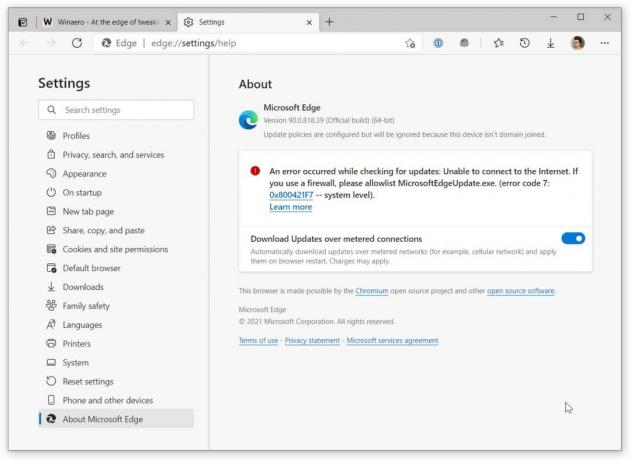
حدث خطأ أثناء البحث عن التحديثات: تعذر الاتصال بالإنترنت. إذا كنت تستخدم جدار حماية ، فقم بالسماح لـ MicrosoftEdgeUpdate.exe (رمز الخطأ 7: 0x800421F7 - مستوى النظام).ل
يؤدي الارتباط الموجود في رسالة الخطأ إلى الوثائق الرسمية من Microsoft. تقول الخطأ 0x800421F7 يحدث عندما يكون الخادم مشغولاً. بمعنى آخر ، المشكلة من جانب Microsoft.
من الجدير بالذكر أن أي محاولات لإضافة Microsoft Edge إلى القائمة البيضاء لجدار الحماية لا تساعد في حل المشكلة. مرة أخرى ، لا تظهر المشكلة لأن تكوين جهاز الكمبيوتر أو الشبكة خاطئ. حدث شيء ما على خوادم Microsoft ومن ثم المشكلات.
هناك مشكلة أخرى نواجهها وهي حدوث خطأ عند تنزيل الإضافات من متجر الإضافات في Edge. يلقي المتصفح ببساطة رسالة "حدث خطأ" بدون أي تفسيرات محددة أو معلومات إضافية. أيضًا ، هناك تقارير عن المزامنة المعطلة والمكونات الأخرى التي تعمل بشكل سيء ، مثل إصدارات المعاينة. عند محاولة تثبيت قناة Beta أو Dev أو Canary ، يعرض المثبت رسالة مماثلة تطلب من المستخدمين إضافة Edge إلى القائمة البيضاء في إعدادات جدار الحماية.

كيفية إصلاح رمز الخطأ 7: 0x800421F7 - مستوى النظام في Microsoft Edge
يمكنك ببساطة المحاولة مرارًا وتكرارًا حتى يقوم المتصفح في النهاية بإنشاء اتصال بخوادم Microsoft والحصول على التحديثات. هكذا تمكنا من تحديث أجهزة الكمبيوتر لدينا اليوم. بدلاً من ذلك ، يمكنك تنزيل أحدث إصدار مثبت دون اتصال بالإنترنت.
قم بتنزيل مثبت Edge دون اتصال
1. انتقل إلى Microsoft Edge لـ موقع الأعمال التجارية.
2. من القائمة المنسدلة تحديد القناة / الإصدار ، حدد 90 ثابتًا.
3. بعد ذلك ، حدد إنشاء. يوجد حاليا خيار واحد فقط للاختيار من بينها.
4. أخيرًا ، حدد النظام الأساسي واختر إما Windows 32 بت أو 64 بت. بالنسبة لنظام macOS ، هناك خيار واحد فقط.
5. اضغط على تنزيل.
6. افتح الملف الذي تم تنزيله وانتظر حتى يقوم النظام بتحديث Edge دون اتصال.
بالنسبة إلى الامتدادات والمزامنة ومعاينة القنوات ، ليس هناك الكثير الذي يمكنك القيام به لإصلاح المشكلة. كل ما نحتاج إليه هو الانتظار حتى تعيد Microsoft كل شيء إلى حالة العمل.



